PS怎么设计龟裂并滴血效果的文字?
ps中可以设计一款带有裂纹并滴血的文字,该怎么设计呢?下面我们就来看看详细的教程。
1、新建画布,输入文字,栅格化文字图层,滤镜--杂色--添加杂色
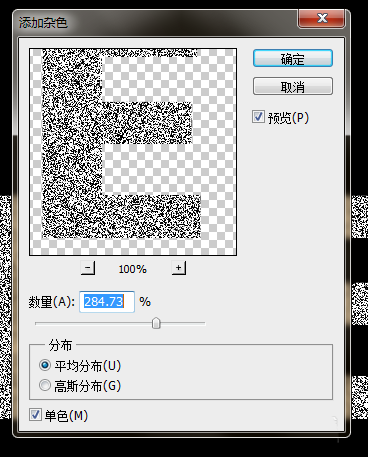
2、滤镜--像素化--晶格化
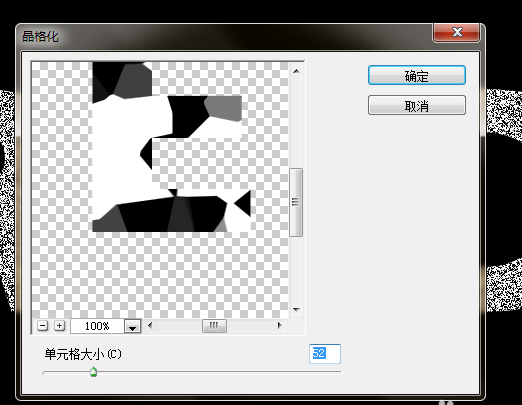
3、滤镜--风格化--照亮边缘
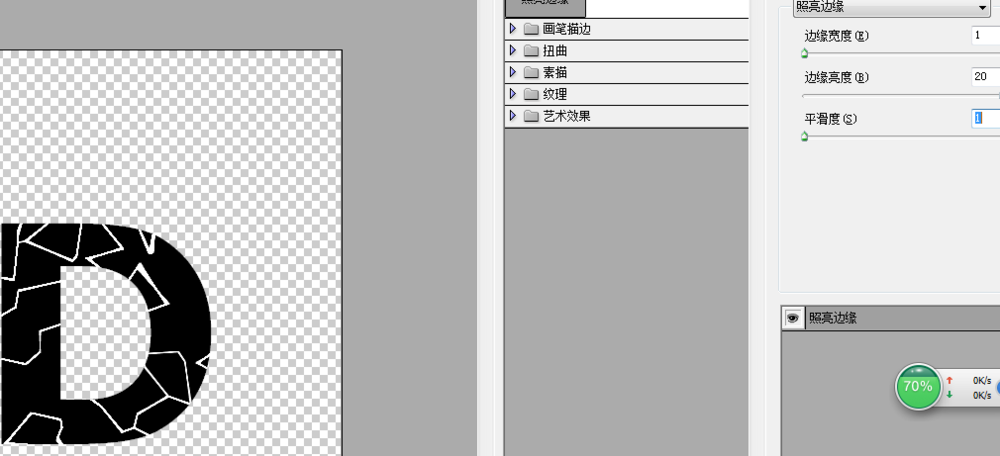
4、选择--色彩范围,选择白色区域部分,删除,复制当前图层,添加图层样式--斜面浮雕
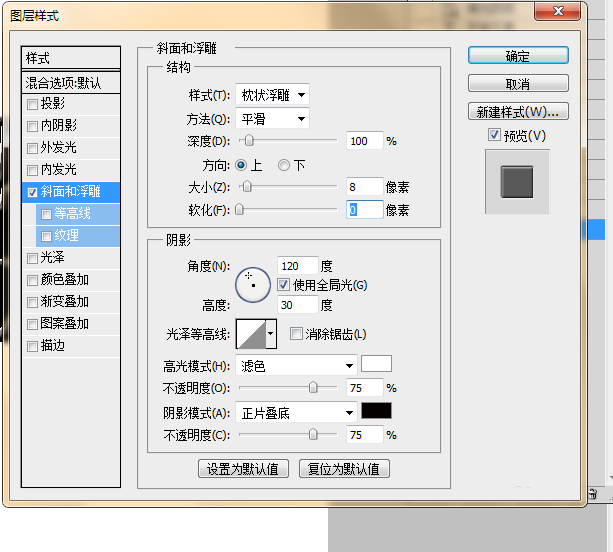
5、图像--调整--色相饱和度,滤镜--模糊--高斯模糊,滤镜--其他--位移
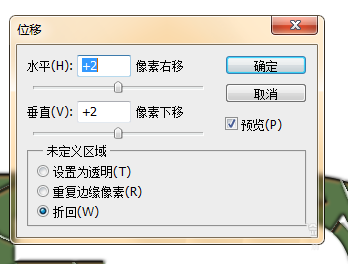
6、载入当前图层选区,选择背景图层,图像--调整--色相饱和度
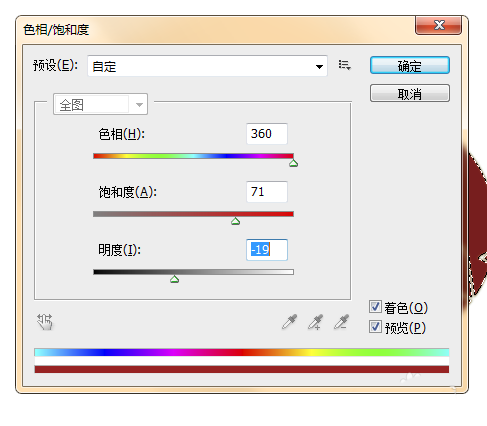
7、进入通道面板,新建通道,填充,滤镜--扭曲--玻璃
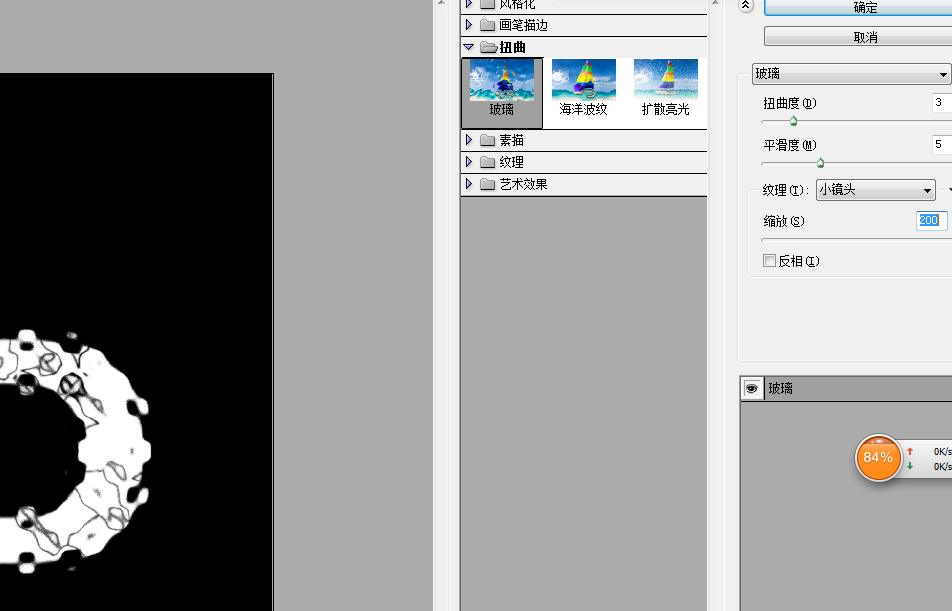
8、图像--图像旋转--顺时针90度,滤镜风格化--风,图像--图像旋转--逆时针90度,载入通道选区,回到图层面板,填充颜色,调整曲线,滤镜--纹理--纹理化,效果图
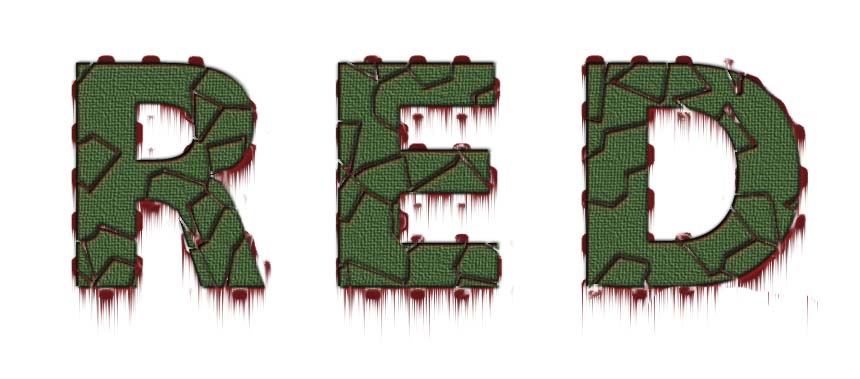
以上就是ps设计滴血文字的教程,希望大家喜欢,请继续关注PSD素材网(www.PSD.cn)。
-

PS设计制作大气好看又逼真的草地立体字
2022-09-29 12
-

PS怎么设计饼干字体淋奶油的效果?
2022-09-29 16
-

PS怎么设计立体条纹效果的艺术字? PS条纹字体的制作方法
2022-09-29 12
-

PS怎样设计制作细腻好看的玻璃反光字?
2022-09-29 10
-
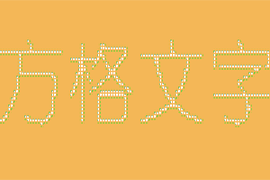
PS制作方格文字教程
2022-09-29 174
-
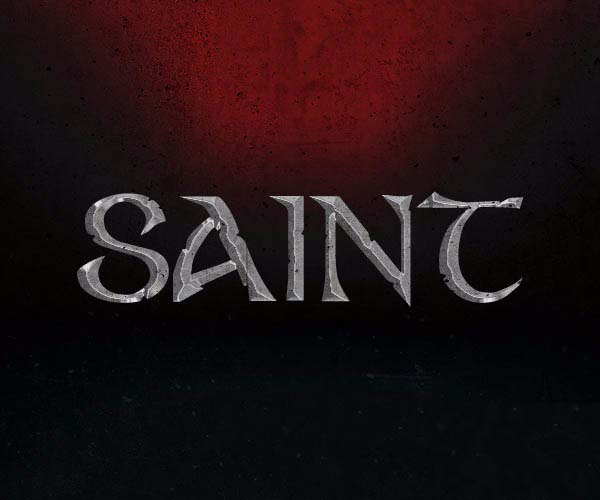
PS怎么设计城墙上的立体文字? PS制作立体字体的教程
2022-09-29 15
-

PS怎么设计水花文字? PS水温文字的制作方法
2022-09-29 15
-

PS怎么设计一款创意字体? PS设计字体的技巧
2022-09-29 13
-

PS怎么设计抖音效果的字体? PS抖音字体效果的制作方法
2022-09-29 16
-

PS怎么设计啤酒效果的艺术字? PS啤酒泡沫字体的设计教程
2022-09-29 8
-

PS怎么设计创意的哆啦A梦字体? PS制作叮当猫字体的教程
2022-09-29 10
-

PS怎么设计巧克力口味的甜甜圈文字?
2022-09-29 14
-

PS怎么做斜投影?PS超简单给文字添加长斜阴影教程
2022-09-29 23
-

PS怎样设计制作细腻光滑带质感的黄金字?
2022-09-29 16
-
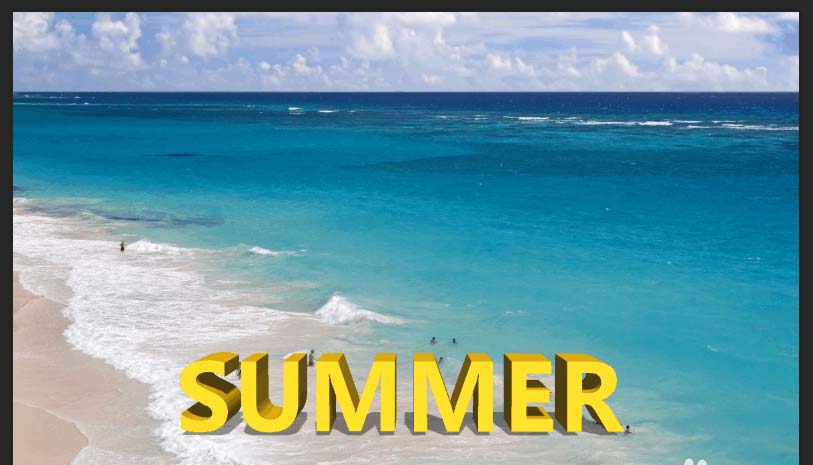
PS怎么设计电影常用的3D立体文字? PS立体字的设计方法
2022-09-29 8
-

PS利用滤镜快速制作好看逼真的粉笔字教程
2022-09-29 7
-
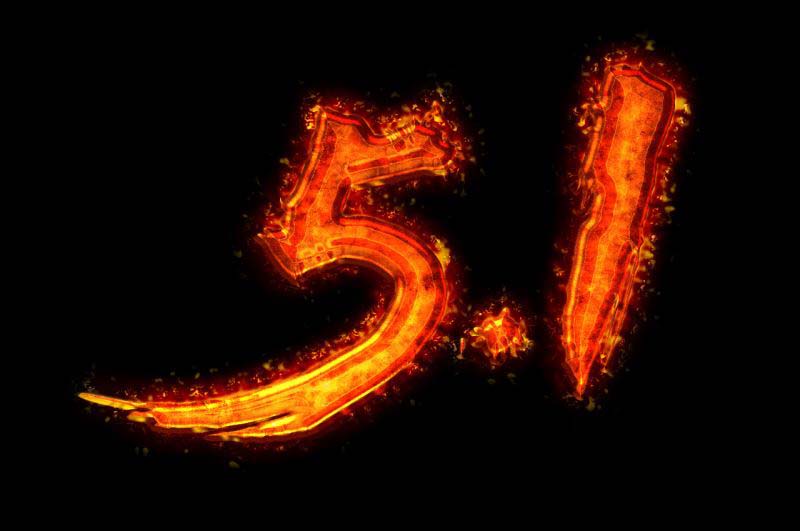
PS设计制作酷炫好看的五一火焰纹理字教程
2022-09-29 3
-

PS破碎效果怎么做?Photoshop用笔刷制作一个酷酷的玻璃破碎字体效果教程
2022-09-29 14
-
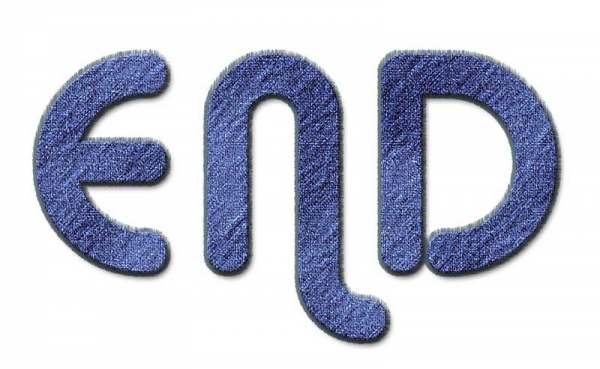
PS怎么设计牛仔布效果的文字? PS牛仔艺术字的设计方法
2022-09-29 19
-

PS怎么设置Q版的游戏风格文字? PS设计Q版字体的教程
2022-09-29 9
-
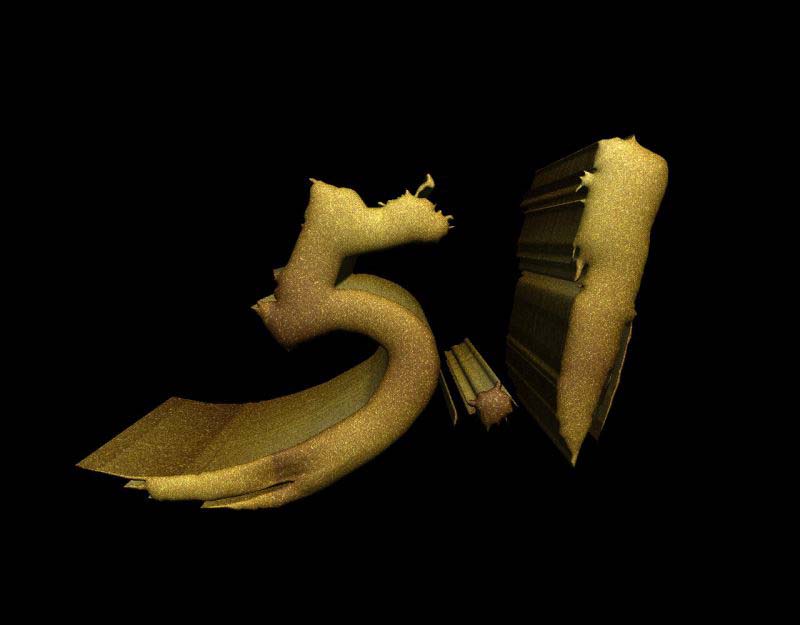
PS利用3D工具制作大气好看的五一金沙立体字
2022-09-29 11